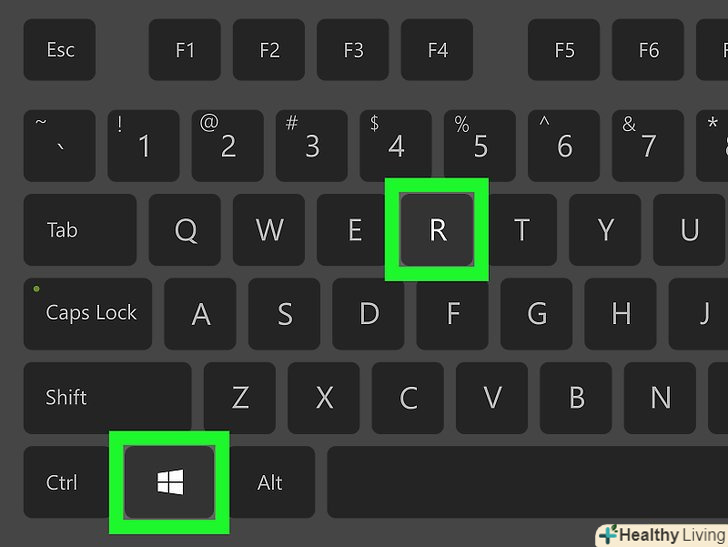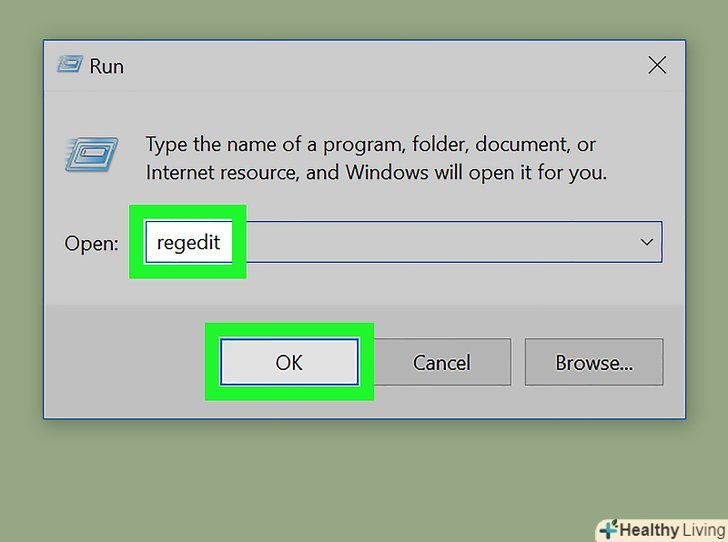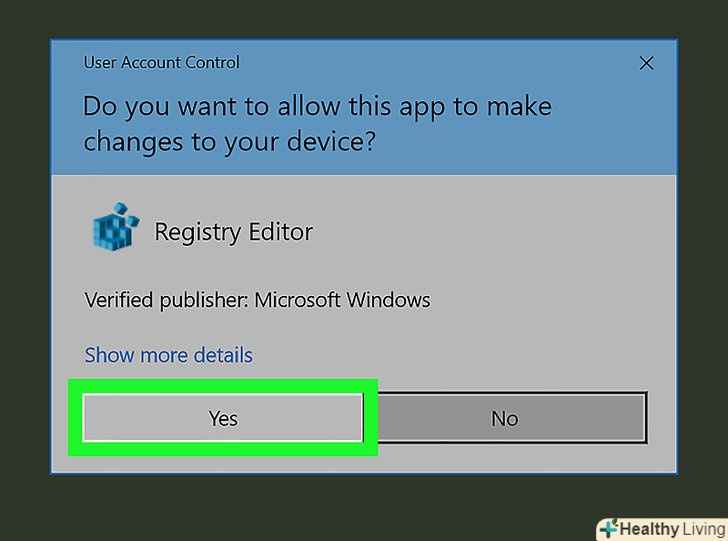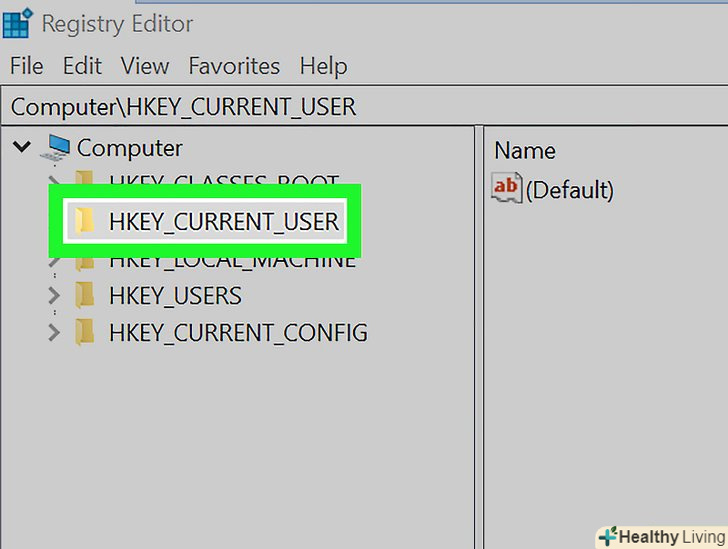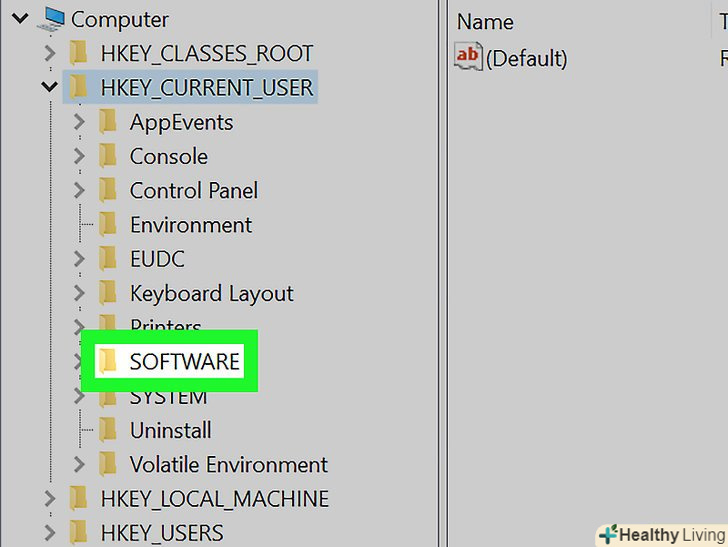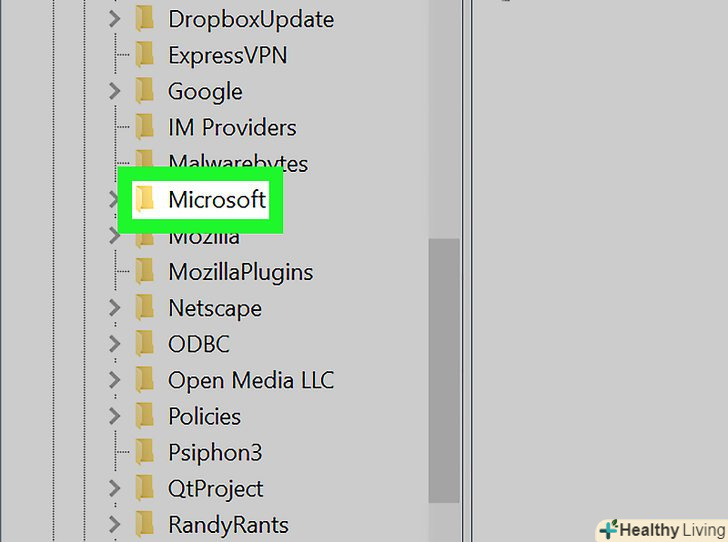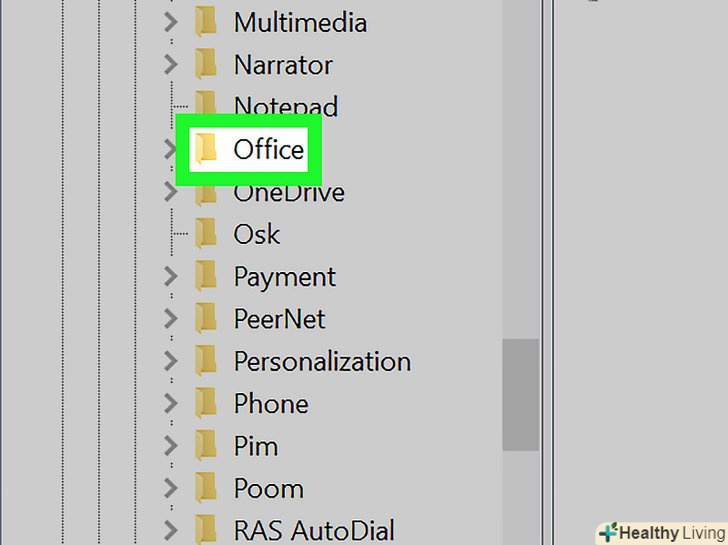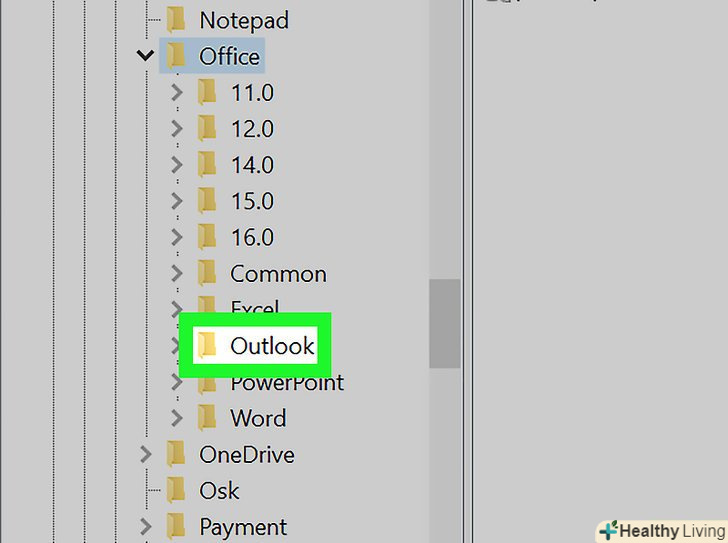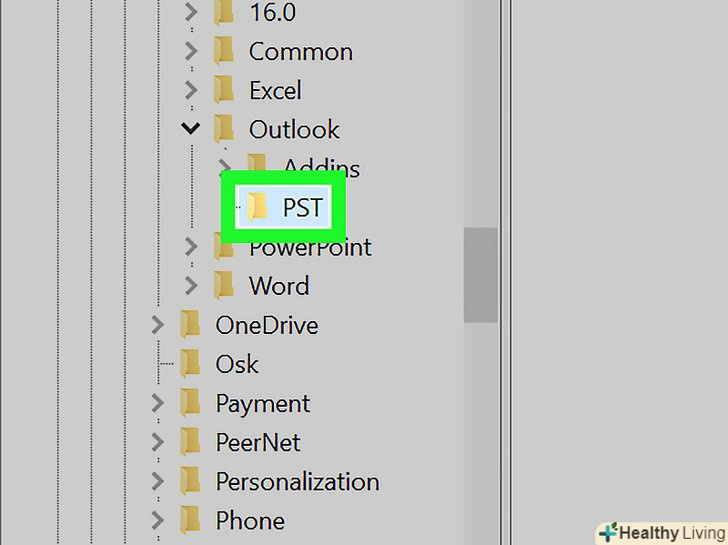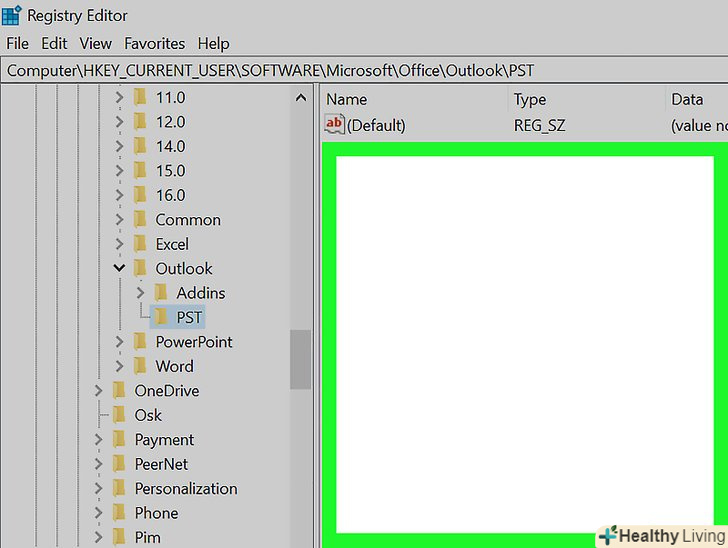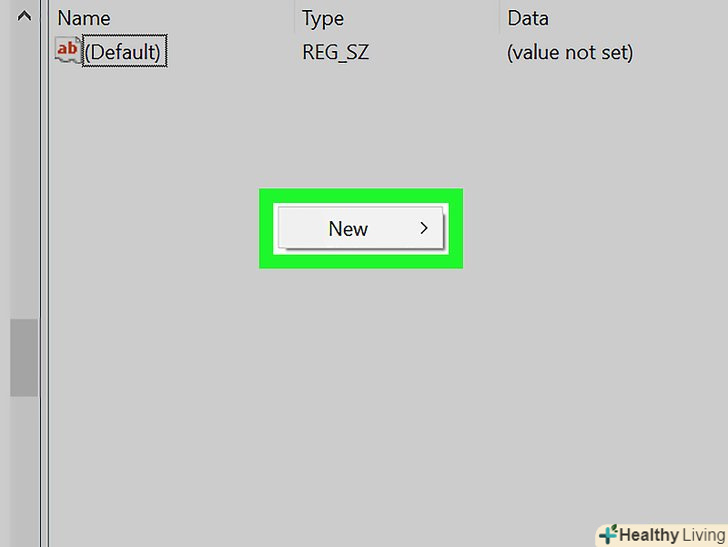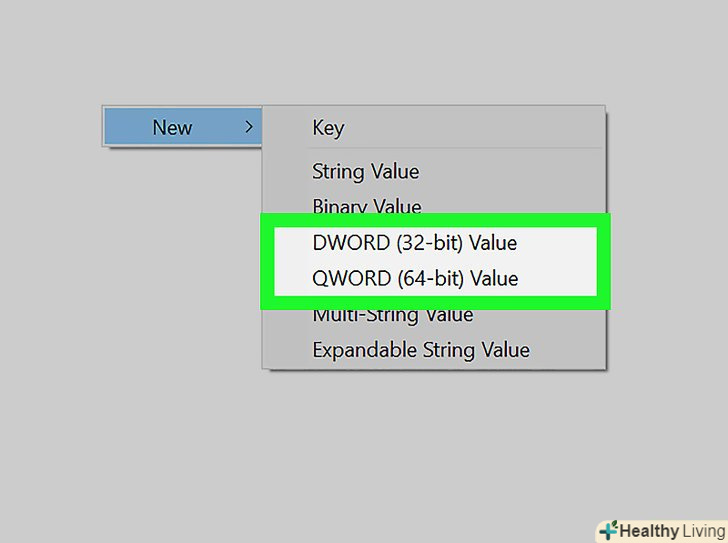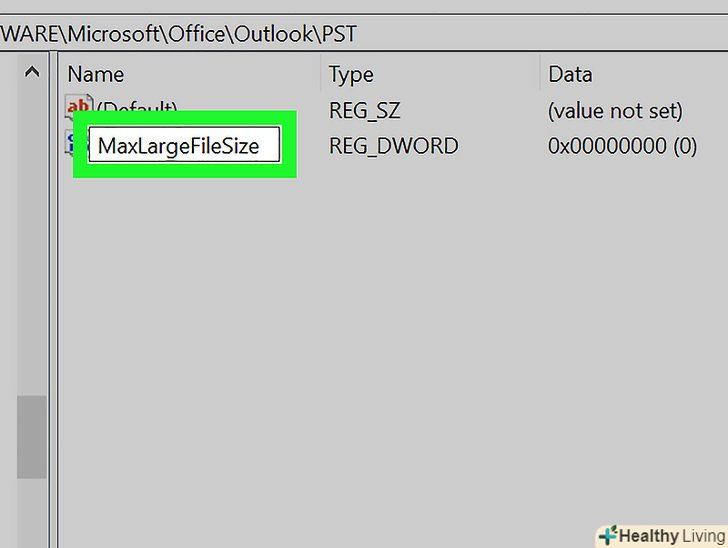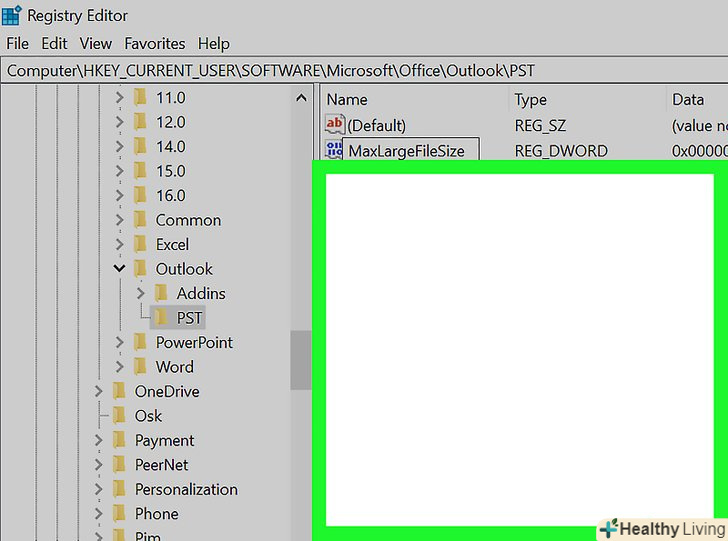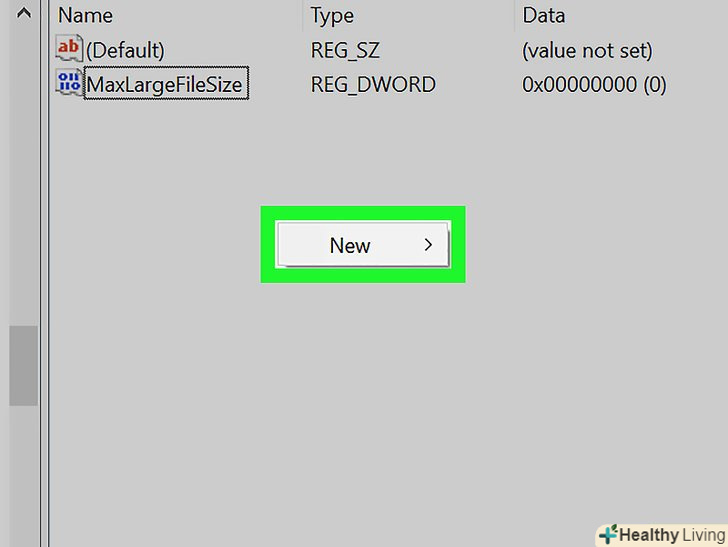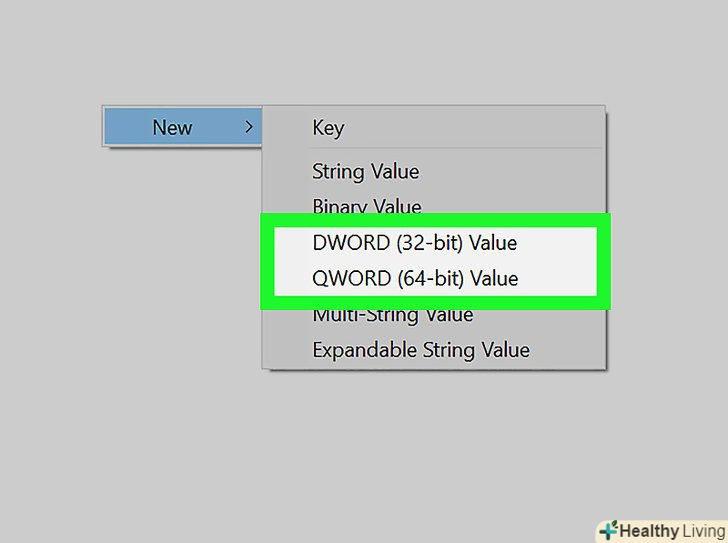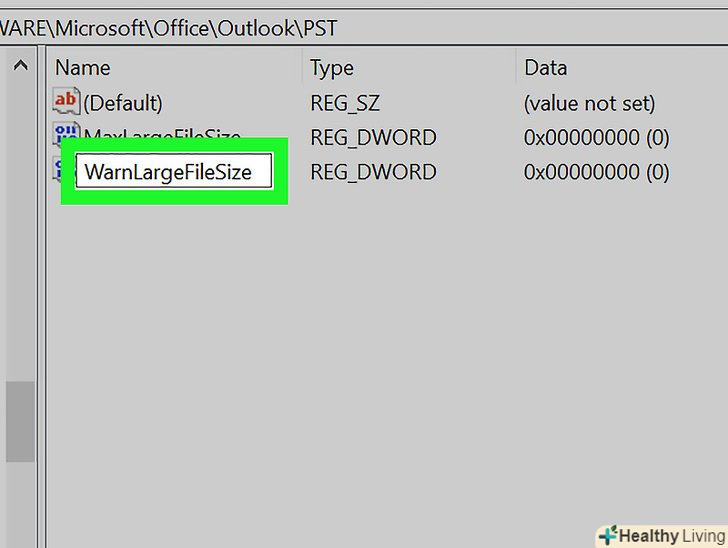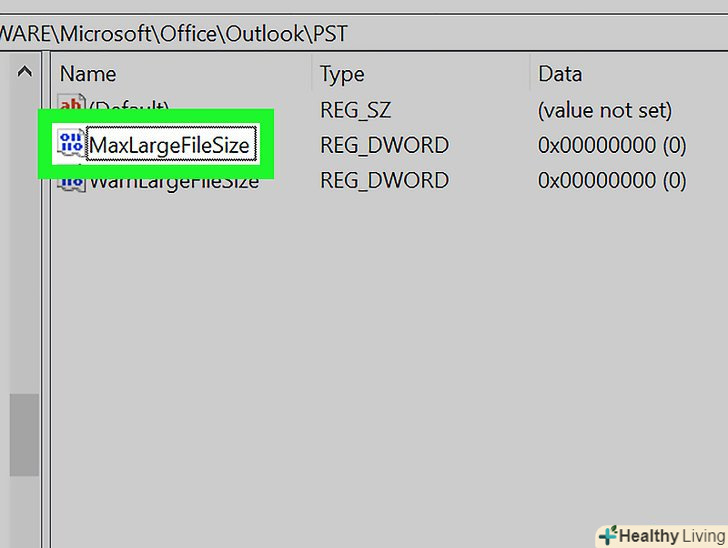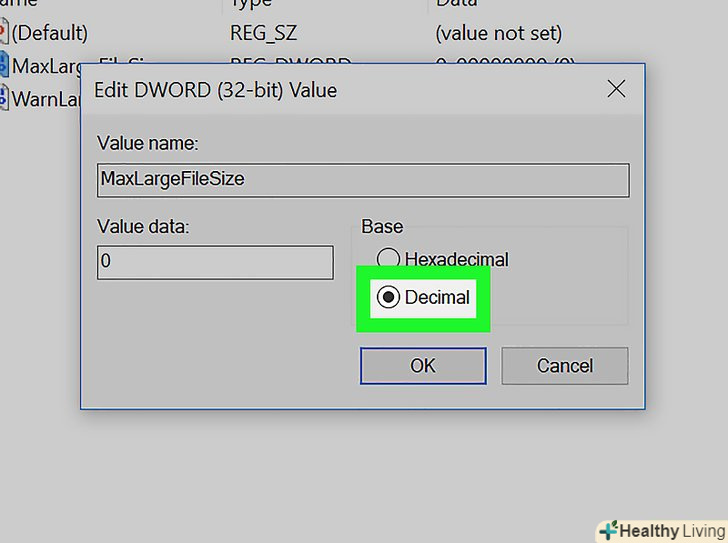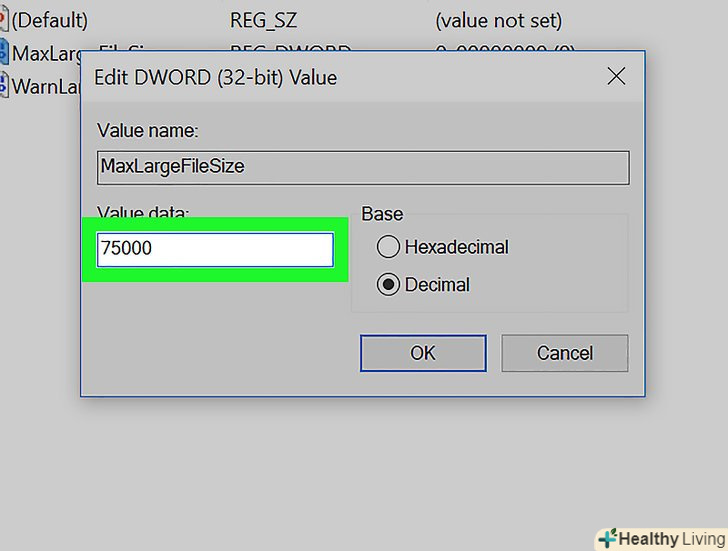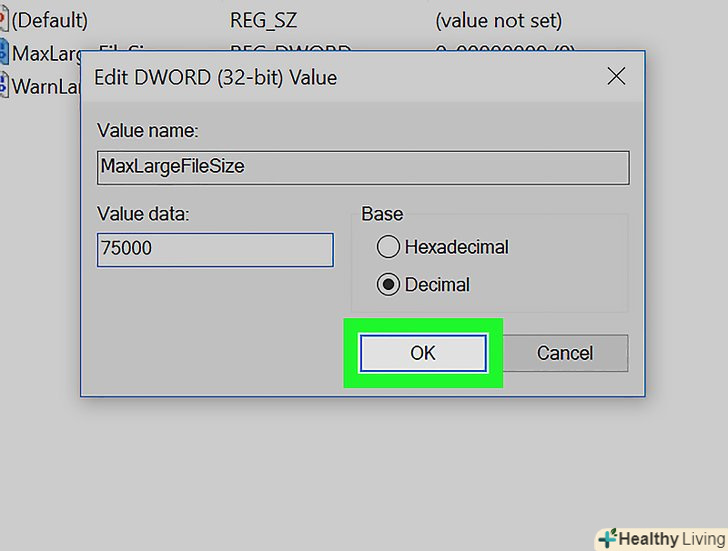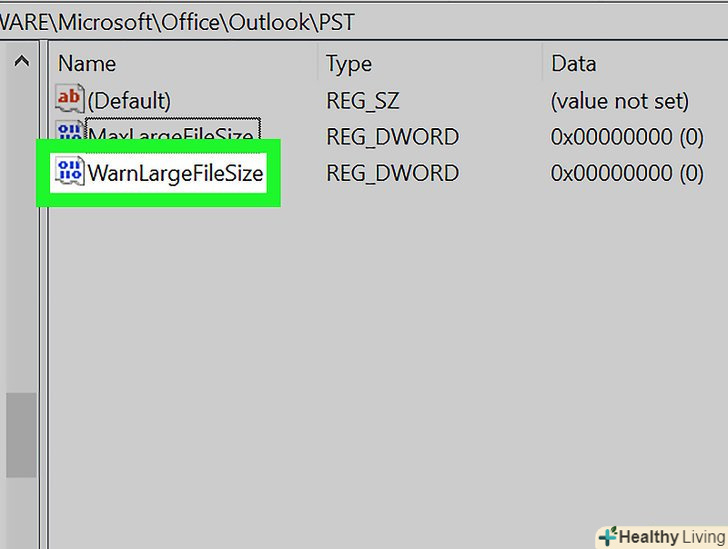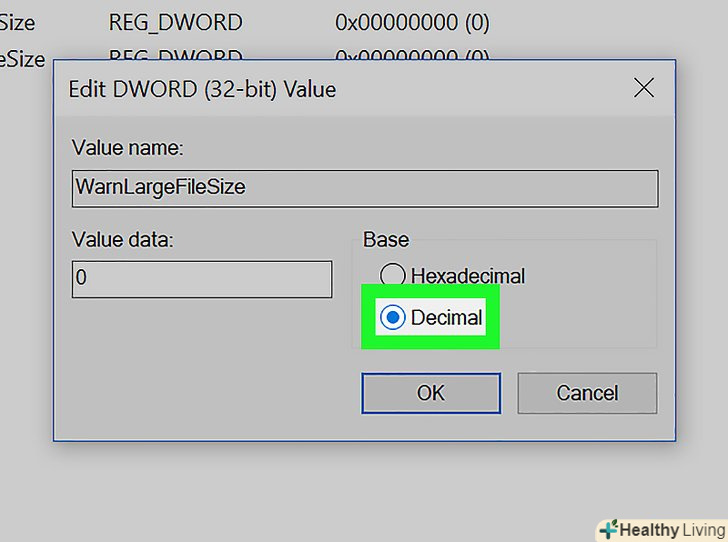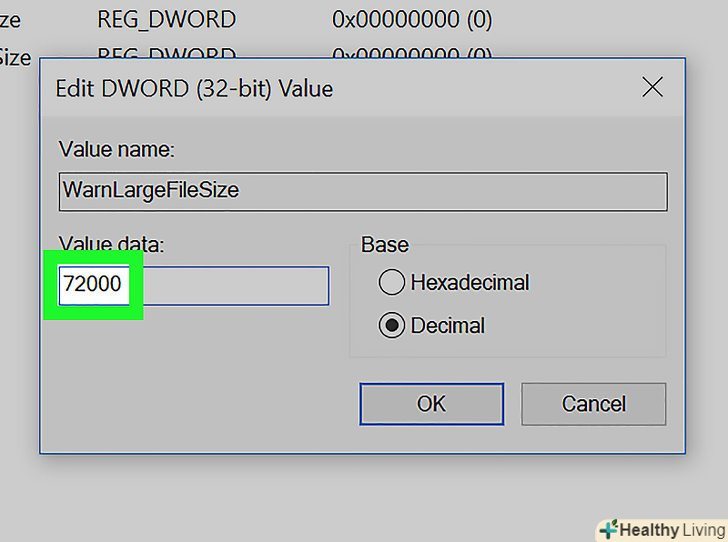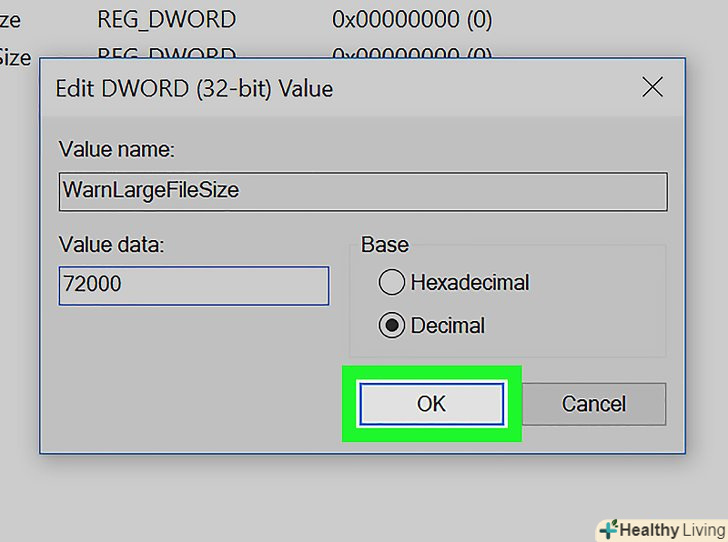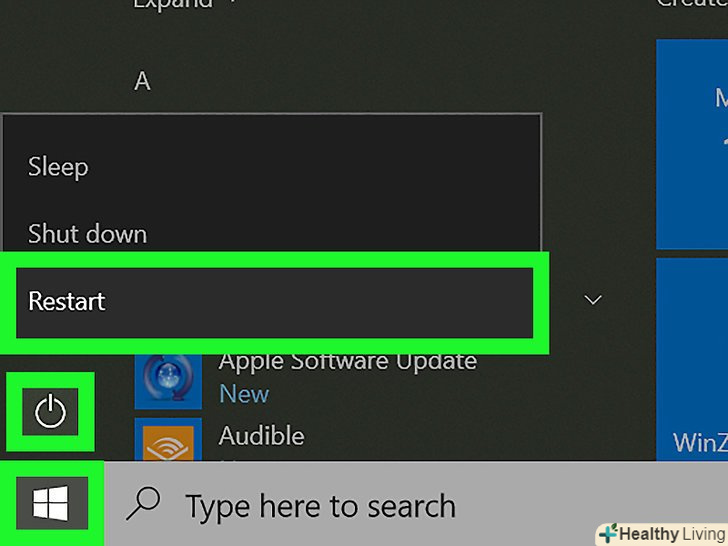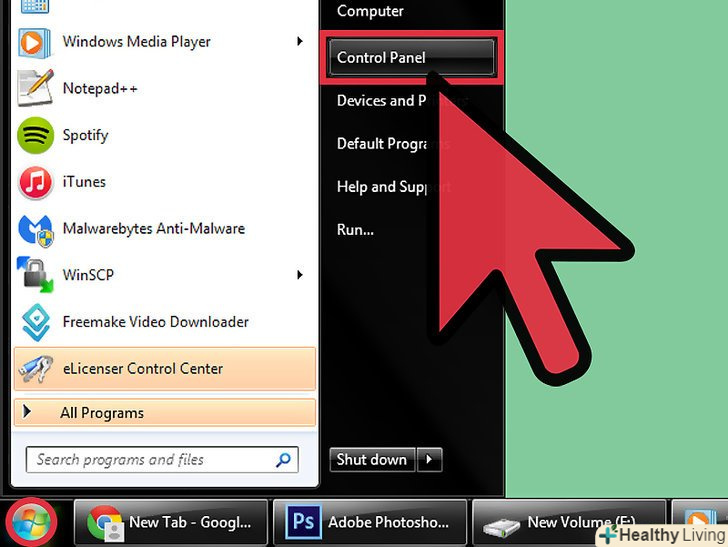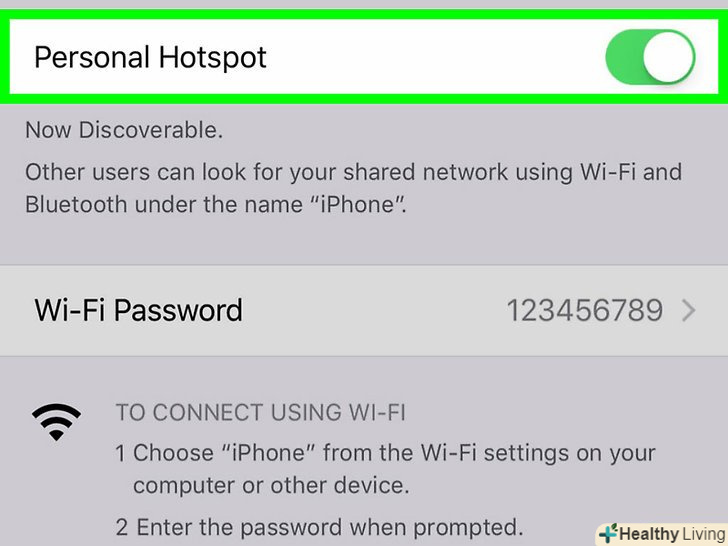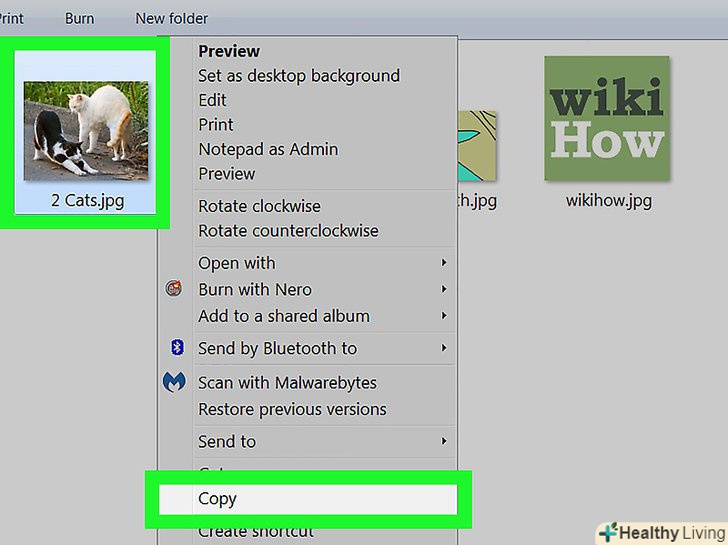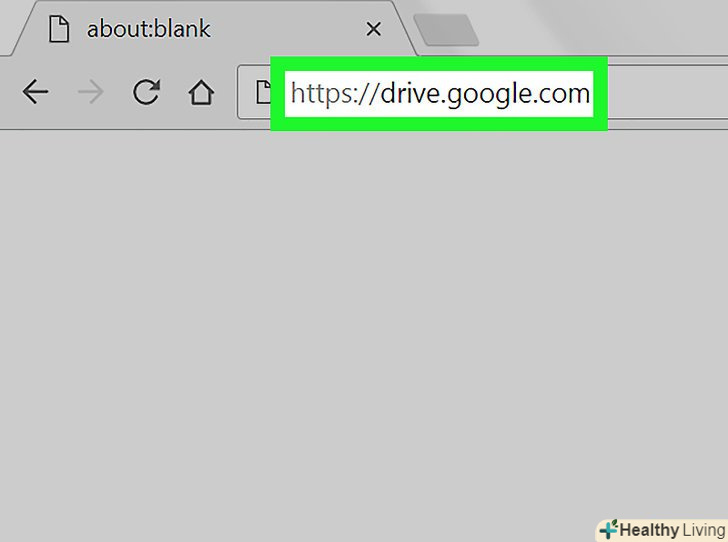З цієї статті ви дізнаєтеся, як збільшити розмір поштової скриньки Microsoft Outlook за допомогою внесення змін до реєстру Windows. Розмір поштової скриньки Outlook на комп'ютері Mac збільшити не можна.
Кроки
 Натисніть⊞ Win+R. Відкриється вікно «Виконати».
Натисніть⊞ Win+R. Відкриється вікно «Виконати». Введітьregedit і клацніть по OK.відкриється вікно із запитом на запуск програми.
Введітьregedit і клацніть по OK.відкриється вікно із запитом на запуск програми. Клацніть поТак.відкриється вікно редактора реєстру.
Клацніть поТак.відкриється вікно редактора реєстру. Двічі клацніть поHKEY_CURRENT_USER. це папка на лівій панелі; вона відкриється.
Двічі клацніть поHKEY_CURRENT_USER. це папка на лівій панелі; вона відкриється. Двічі клацніть поSoftware.можливо, вам доведеться прокрутити вниз, щоб знайти цю папку. Відкриється список розробників програмного забезпечення.
Двічі клацніть поSoftware.можливо, вам доведеться прокрутити вниз, щоб знайти цю папку. Відкриється список розробників програмного забезпечення. Двічі клацніть поMicrosoft.на правій панелі відобразиться список продуктів Microsoft.
Двічі клацніть поMicrosoft.на правій панелі відобразиться список продуктів Microsoft. Двічі клацніть поOffice (версія).замість слова "версія" відобразиться версія Office, якою Ви користуєтеся (2016, 2013 і так далі).
Двічі клацніть поOffice (версія).замість слова "версія" відобразиться версія Office, якою Ви користуєтеся (2016, 2013 і так далі). Двічі клацніть поOutlook.
Двічі клацніть поOutlook. Двічі клацніть поPST.
Двічі клацніть поPST. Клацніть правою кнопкою миші по порожньому простору правої панелі. клацніть десь під рядком "за замовчуванням", яка розташована вгорі панелі. Розкриється меню.
Клацніть правою кнопкою миші по порожньому простору правої панелі. клацніть десь під рядком "за замовчуванням", яка розташована вгорі панелі. Розкриється меню. НатиснітьСтворити.відкриється нове меню.
НатиснітьСтворити.відкриється нове меню. НатиснітьПараметр QWORD (64 біта) або Параметр QWORD (32 біта).виберіть опцію, яка відповідає розрядності вашої Windows.
НатиснітьПараметр QWORD (64 біта) або Параметр QWORD (32 біта).виберіть опцію, яка відповідає розрядності вашої Windows. ВведітьMaxLargeFileSize натисніть ↵ Enter. буде створено запис реєстру під ім'ям MaxLargeFileSize. Тепер потрібно створити ще один запис.
ВведітьMaxLargeFileSize натисніть ↵ Enter. буде створено запис реєстру під ім'ям MaxLargeFileSize. Тепер потрібно створити ще один запис. Ще раз клацніть правою кнопкою миші по порожньому простору правої панелі.
Ще раз клацніть правою кнопкою миші по порожньому простору правої панелі. НатиснітьСтворити.
НатиснітьСтворити. НатиснітьПараметр QWORD (64 біта) або Параметр QWORD (32 біта).
НатиснітьПараметр QWORD (64 біта) або Параметр QWORD (32 біта). ВведітьWarnLargeFileSize натисніть ↵ Enter.цей запис з'явиться під тією, яку ви створили пару хвилин тому.
ВведітьWarnLargeFileSize натисніть ↵ Enter.цей запис з'явиться під тією, яку ви створили пару хвилин тому. Двічі клацніть поMaxLargeFileSize. Відкриється вікно.
Двічі клацніть поMaxLargeFileSize. Відкриється вікно. Встановіть прапорець уДесяткова.
Встановіть прапорець уДесяткова. Введіть потрібний розмір (в мегабайтах) поштової скриньки.зробіть це в рядку "значення".[1]
Введіть потрібний розмір (в мегабайтах) поштової скриньки.зробіть це в рядку "значення".[1]- Наприклад, щоб збільшити розмір поштової скриньки до 75 ГБ, у вказаному рядку введіть75000.
- За замовчуванням розмір поштової скриньки Outlook 2013/2016 дорівнює 50 ГБ, а в Outlook 2003/2007/2010 — 20 ГБ.
 Клацніть поOK.тепер виконайте аналогічні дії з другим створеним записом реєстру.
Клацніть поOK.тепер виконайте аналогічні дії з другим створеним записом реєстру. Двічі клацніть поWarnLargeFileSize.
Двічі клацніть поWarnLargeFileSize. Встановіть прапорець уДесяткова.
Встановіть прапорець уДесяткова. Введіть розмір (в мегабайтах), після досягнення якого Outlook повідомить вас про те, що ящик практично заповнений.
Введіть розмір (в мегабайтах), після досягнення якого Outlook повідомить вас про те, що ящик практично заповнений.- Наприклад, якщо розмір поштової скриньки дорівнює 75000 МБ, введіть «72000», щоб Outlook повідомив вас про те, що ящик близький до повного заповнення.
 Клацніть поOK.ви збільшили розмір поштової скриньки Outlook.
Клацніть поOK.ви збільшили розмір поштової скриньки Outlook. Перезавантажте комп'ютер, щоб зміни вступили в силу.
Перезавантажте комп'ютер, щоб зміни вступили в силу.